Aug 14, 2025 • Categoría: Copia de seguridad • Soluciones probadas
P: ¿Cómo realizar una copia de seguridad de Directorio Activo con la Función de Windows Server?
"Hola amigos, quiero garantizar la seguridad de mis archivos y datos. Entonces, ¿es necesario hacer una copia de seguridad de Directorio Activo? Aparte de la copia de seguridad de Windows Server, ¿hay algún otro método para hacerlo?"
¿Qué es un Directorio Activo? Se trata de una estructura de red que mantiene el dominio, las configuraciones del programa de los usuarios y los dispositivos, y la información de red sobre las PC y los dispositivos. En cada organización, esto se encuentra en el controlador de dominio con un duplicado entre los controladores de dominio. Si el controlador de dominio tiene problemas y se bloquea, la información de red se pierde. Esta es la razón por la que, hay que realizar una copia de seguridad de Directorio Activo.
Se realiza una copia de seguridad de todos los componentes del sistema que se denominan estado del sistema y se almacenan juntos. La elección de la forma más idónea de hacer una copia de seguridad del Directorio Activo dependerá, del sistema operativo Windows que se ejecute en el controlador de dominio. A continuación, te ofrecemos más información sobre cómo realizar una copia de seguridad del Directorio Activo mediante la copia de seguridad de Windows Server.
Parte 1: ¿Por Qué Necesitas Realizar Una Copia de Seguridad de Directorio Activo?
En un entorno Windows, el Directorio Activo es un componente importante que te da más razones para realizar una copia de seguridad. Cuando el Directorio Activo o DNS experimenta problemas y se bloquea, muchas cosas no funcionarán correctamente. Con esto en mente, es correcto pensar que mucho depende de Active Directory (Directorio Activo) o DNS.
Si un controlador de dominio completo se bloquea, todo se pierde. Es estresante en todos los aspectos, pero se puede evitar que ocurra. Con copias de seguridad periódicas, recuperar los controladores de dominio después de una caída es fácil. A continuación, se exponen las razones por las que, debes realizar una copia de seguridad de Directorio Activo.
1) Para ayudarte a recuperar fácilmente una cuenta de usuario o una unidad organizativa eliminada
En los entornos basados en Windows, el Directorio Activo es un servicio muy popular. Es conocido por la autenticación de usuarios y la gestión centralizada. En el caso de las grandes organizaciones y las que tienen un gran número de computadoras, los administradores gestionan las nuevas PC en el dominio de forma centralizada. La ventaja es que, ahorra tiempo y es conveniente.
En caso de que la OU (unidad organizativa) o la cuenta de usuario se elimine accidentalmente en Active Directory, no es necesario preocuparte por ello. Si has hecho una copia de seguridad de Directorio Activo, recuperar lo que se ha eliminado no será un reto.
2) Para restaurar una base de datos de Directorio Activo corrupta desde las actualizaciones del servidor
Cuando un usuario recibe el mensaje "Base de datos de Active Directory corrupta" puede ser que la base de datos de AD esté dañada por las actualizaciones del servidor. Es un mensaje de error que muchos usuarios pueden atestiguar haber experimentado. Es un problema importante para una organización que necesita acceso. Nadie puede acceder o editar los datos de la base de datos. Cuando se hace una copia de seguridad de Directorio Activo regularmente, se puede restaurar con facilidad.
3) Otros
Todas las computadoras están conectadas a una ubicación central con Directorio Activo. Sin esta estructura de red, la información importante sólo podría almacenarse en discos duros individuales. Esto no es conveniente para la mayoría de los usuarios. Toda la información de la red se pierde cuando un controlador de dominio se estropea, algo que no quiere nadie. Es una de las razones por las que, la copia de seguridad de Directorio Activo es importante.
Hay numerosos problemas causados por la pérdida de datos, incluyendo, pero no limitado a; la organización puede colapsar fácilmente en base a los datos perdidos. Si los datos se pierden, los empleados tienden a empezar a recrear los datos o pierden tiempo esperando a que esto se haga. Se trata de una pérdida de productividad y de tiempo que tiene repercusiones financieras negativas.
Además de esto, los tiempos de inactividad son siempre costosos para la empresa desde varios ángulos. Los clientes experimentan retrasos en la obtención de respuestas, ya sea por teléfono o por correo electrónico, lo que, resulta costoso para restaurar los datos, y esto afecta a la reputación de la empresa. Los clientes esperan que sus proveedores sean "organizados" y no entenderán cómo se pierden los datos.
Para realizar con éxito una copia de seguridad del directorio activo, hay herramientas específicas que deben utilizarse. ¿Qué herramientas de copia de seguridad son las más idóneas y cómo elegirlas? A continuación, dr ofrece más información al respecto.
Parte 2: ¿Cómo Realizar Una Copia de Seguridad de Directorio Activo con la Función Copia de Seguridad de Windows Server?
Una herramienta confiable para realizar copias de seguridad y para la recuperación de datos es, la función de Copia de Seguridad de Windows Server. Es una herramienta que se introdujo en Windows Server 2008 y debe instalarse, ya que, no está disponible por defecto. Una vez instalada con éxito, el siguiente paso es realizar la copia de seguridad del servidor completo. Para realizar una copia de seguridad de DA, es necesario realizar una copia de seguridad del servidor completo. Así es como se puede realizar una copia de seguridad del Directorio Activo.
Instalar Copia de Seguridad de Windows Server:
Paso 1: El primer paso es seleccionar "Administrador de servidores" y luego, "Añadir roles y características".
Paso 2: Haz clic en "Siguiente" en el menú "Añadir funciones y características".
Paso 3: Haz clic en "Siguiente" en la pantalla de Tipo de Instalación y, deja "Instalación basada en roles o características" como opción predeterminada.
Paso 4: A continuación, aparecen las pantallas "Selección de servidor" y "Roles de servidor". Selecciona "Siguiente" en ellas respectivamente.
Paso 5: En este paso, haz clic en "Windows Server Backup" en la pantalla de "Características".
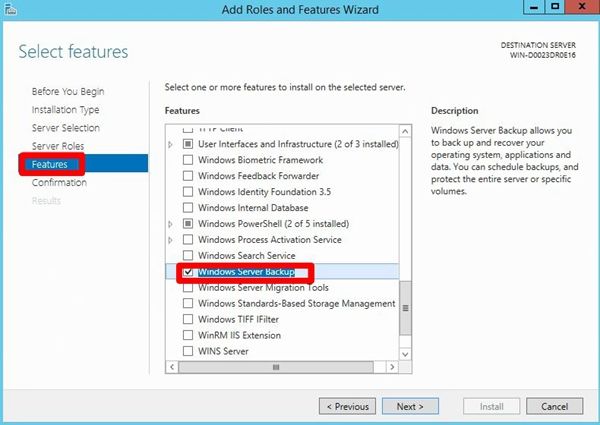
Paso 6: Para que el proceso de instalación se complete, selecciona "Instalar". Una vez completado, selecciona "Cerrar".
Copia de seguridad de Active Directory (Directorio Activo) con Windows Server:
Paso 1: En el "Administrador de servidores", selecciona "Herramientas", que se encuentra en la columna superior derecha. A continuación, haz clic en "Copia de seguridad de Windows Server".
Paso 2: Ve al menú "Acción". Aquí, necesitas seleccionar "Copia de seguridad local". Después, haz clic en "Copia de seguridad una vez".
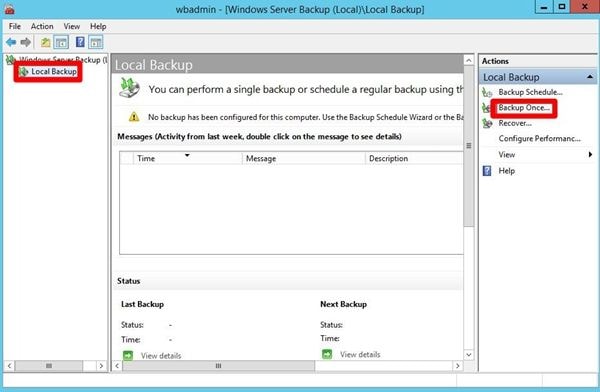
Paso 3: Ahora, se abrirá el menú "Opciones de copia de seguridad". Aquí, en el asistente de "Copia de seguridad una vez", debes seleccionar "Diferentes opciones" antes de hacer clic en "Siguiente".
Paso 4: Se recomienda que en este paso, selecciones "Servidor completo" en la página "Seleccionar la configuración de la copia de seguridad". Una vez hecho esto, selecciona "Siguiente".
Paso 5: En este paso, selecciona la "Carpeta compartida remota" o "Unidades locales" en la página "Especificar tipo de destino".
Paso 6: Elige la ubicación de la copia de seguridad que prefieras en la página "Seleccionar destino de la copia de seguridad". Si has seleccionado la "Carpeta compartida remota" en el paso anterior, selecciona ahora la opción de red compartida. Si optaste por "Unidad local", selecciona la unidad local en este paso.
Notas:
- A veces, puede aparecer el error de "no hay ninguna ubicación de almacenamiento de copias de seguridad disponible". En este caso, hay dos opciones para resolver el error. Una es, añadir un recurso compartido remoto o un nuevo volumen, mientras que, la segunda es, eliminar uno de los volúmenes seleccionados.
- Otro error que puede aparecer es "el volumen seleccionado también está incluido en la lista de elementos a respaldar". Puedes optar por eliminarlo seleccionando "OK" o puedes ignorarlo.
Paso 7: Selecciona "Copia de seguridad" en la pantalla de confirmación. Ahora, salte del asistente de "Copia de seguridad una vez" haciendo clic en "Cerrar".
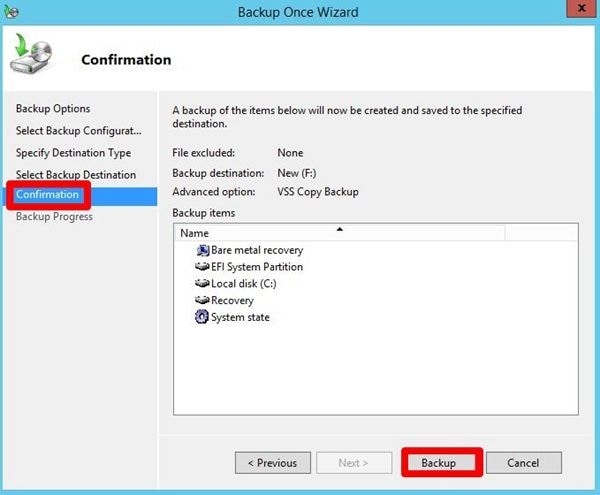
Paso 8: El último paso requiere que cierres Windows Server.
Una vez que hagas la copia de seguridad de Directorio Activo (Active Directory) 2012, 2008 y 2006, utilizando Windows Server Backup, puedes encontrar algunos problemas. No debería ser un problema, ya que, hay varios métodos de recuperación entre los que puedes elegir. Si es el sistema el que tiene un problema, necesitas realizar una restauración no autorizada. En primer lugar, se realiza una restauración normal del estado del sistema y, una vez completada, se reinicia el servidor.
Una restauración autorizada es útil si se borra algo del Directorio Activo accidentalmente. Los pasos incluyen, hacer una restauración normal del estado del sistema, ejecutar el comando Ntdsutil con las opciones adecuadas y hacer un reinicio. Los pasos implican los de la restauración no autorizada.
Para muchos usuarios, utilizar el proceso de WSB para la copia de seguridad y recuperación no sólo está lleno de problemas, sino que, puede ser bastante complicado. Lo bueno es que, hay una manera fácil de facilitar las cosas.
Parte 3: Copia de Seguridad de Directorio Activo con AOMEI Backupper
Con AOMEI Backupper, puedes aprovechar las mejores prácticas para Active Directory. Este programa de copia de seguridad está especializado en un servidor que soporta el sistema operativo Windows Server y el sistema operativo Windows de PC.
Disco, Sistema, Copia de Seguridad de Archivos y Partición son los tipos de copias de seguridad que vienen con el programa. Para realizar una copia de seguridad, el servidor completo, realizar una copia de seguridad del sistema y por la restauración del sistema, restaurar el Directorio Activo. El montaje de la imagen del sistema en una partición virtual mediante "Explorar Imagen" permite recuperar algunos archivos del Directorio Activo.
A continuación, se detallan los pasos para realizar una copia de seguridad de Directorio Activo (Active Directory) a través de AOMEI Backupper.
Paso 1: Descargar e instalar el programa
El paso principal es descargar AOMEI Backupper y para completar la instalación, sigue las indicaciones.
Paso 2: Seleccionar Copia de Seguridad del Sistema
Inicia AOMEI Backupper y selecciona "Copia de seguridad" y, luego, "Copia de seguridad del sistema".

Paso 3: Elegir el destino
Para guardar los archivos de la copia de seguridad, elige la ruta de destino. Observarás que, por defecto, se seleccionan las particiones del sistema necesarias.

Paso 4: Iniciar el proceso de copia de seguridad
Antes de hacer clic en "Iniciar copia de seguridad" confirma la operación e inicia el proceso.

Conclusión:
Para tus copias de seguridad de Active Directory(Directorio Activo), no debes apostar por varios controladores de dominio. Existen numerosas amenazas en línea para ello, como la piratería informática y el ransomware. No deberías arriesgarte a perder tu base de datos cuando tienes una opción para protegerla. Además de tener múltiples controladores de dominio, asegúrate de realizar una copia de seguridad de Directorio Activo regularmente.
Con pasos sencillos y una interfaz fácil de usar, AOMEI Backupper te permite realizar copias de seguridad y restaurar el Directorio Activo con facilidad. Si tu copia de seguridad de Windows Server no ha estado eliminando las copias de seguridad antiguas, te permitirá resolver el problema y te ayudará a ejecutar la reparación de Windows Server.
Estas son las mejores opciones sobre cómo realizar una copia de seguridad de Directorio Activo (Active Directory) rápidamente. Con estos pasos, sabes que puedes realizar una copia de seguridad de tu Directorio Activo utilizando la función de Copia de Seguridad de Windows Server.
Copia de Seguridad
- Copia de Seguridad de Windows
- 1.5 Mejores softwares de backup de controladores
- 2.Copia de seguridad de tarjeta SD
- 3.Software gratuito de imagen de disco
- 4.Cómo clonar disco duro o SSD
- Copia de Seguridad de Disco Duro
- 1.Cómo hacer copia de seguridad con CMD
- 2.Cómo hacer copia de seguridad de disco duro externo
- 3.Software de copia de seguridad de disco duro
- Copia de Seguridad en la nube



Alfonso Cervera
staff Editor